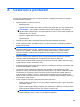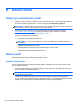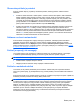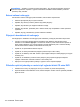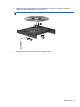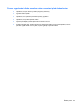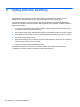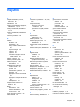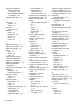User's Guide - Windows 8
Table Of Contents
- Vítejte
- Seznámení s prvky počítače
- Připojení k síti
- Navigace pomocí klávesnice, dotykových gest a polohovacích zařízení
- Multimédia
- Řízení spotřeby
- Vypnutí počítače
- Nastavení možností napájení
- Použití úsporných režimů
- Použití napájení z baterie
- Nalezení dalších informací o baterii
- Použití kontroly baterie
- Zobrazení zbývající úrovně nabití baterie
- Maximalizace doby vybíjení baterie
- Správa stavů nízkého nabití baterie
- Vložení a vyjmutí baterie
- Úspora energie baterií
- Skladování výměnné baterie (pouze vybrané modely)
- Likvidace výměnné baterie (pouze vybrané modely)
- Výměna výměnné baterie (pouze vybrané modely)
- Použití externího zdroje napájení
- Externí karty a zařízení
- Používání čtečky karet médií (pouze vybrané modely)
- Použití karet ExpressCards (pouze u vybraných modelů)
- Použití čipových karet (pouze u vybraných modelů)
- Použití zařízení USB
- Používání zařízení 1394 (pouze u vybraných modelů)
- Použití zařízení eSATA (pouze u vybraných modelů)
- Použití volitelných externích zařízení
- Jednotky
- Manipulace s diskovými jednotkami
- Použití pevných disků
- Použití optické jednotky (pouze u vybraných modelů)
- Použití řešení RAID (pouze u vybraných modelů)
- Zabezpečení
- Ochrana počítače
- Používání hesel
- Použití antivirového softwaru
- Použití softwaru brány firewall
- Instalace důležitých bezpečnostních aktualizací
- Použití nástroje HP ProtectTools Security Manager (pouze u vybraných modelů)
- Instalace volitelného bezpečnostního kabelu
- Používání čtečky otisků prstů (pouze u vybraných modelů)
- Údržba
- Zálohování a obnovení
- Nástroj Computer Setup (BIOS) a Advanced System Diagnostics (Rozšířená diagnostika systému)
- Podpora
- Technické údaje
- Cestování s počítačem
- Řešení potíží
- Zdroje pro odstraňování potíží
- Řešení potíží
- Počítač nelze spustit
- Obrazovka počítače je prázdná
- Software se chová nestandardně
- Počítač je zapnutý, ale nereaguje
- Počítač se nadměrně zahřívá
- Externí zařízení nefunguje
- Připojení k bezdrátové síti nefunguje
- Přihrádka optické jednotky se neotvírá při vyjímání disků CD nebo DVD
- Počítač nedokáže rozpoznat optickou jednotku
- Disk se nepřehrává
- Film se nezobrazuje na externím displeji
- Proces vypalování disku nezačne nebo se zastaví před dokončením
- Výboj statické elektřiny
- Rejstřík

Počítač nedokáže rozpoznat optickou jednotku
Pokud váš operační systém nerozpozná instalované zařízení, může být software ovladače zařízení
poškozen nebo chybí.
1. Odeberte disk z optické jednotky, pokud je vložen.
2. Na Úvodní obrazovce napište znak o, vyberte položku Ovládací panely a poté klikněte na
položku Systém a zabezpečení.
3. Klikněte na položku Zařízení a tiskárny a poté na položku Správce zařízení.
4. V okně Správce zařízení klikněte na trojúhelník vedle položky Jednotky DVD/CD-ROM. Pokud
je jednotka v seznamu, měla by fungovat správně.
Disk se nepřehrává
●
Před přehráváním disku CD nebo DVD uložte práci a ukončete všechny programy.
●
Před přehráním disku CD nebo DVD se odpojte od Internetu.
●
Ujistěte se, že jste disk vložili správně.
●
Ujistěte se, že je disk čistý. Pokud je to nutné, vyčistěte disk destilovanou vodou a tkaninou,
která nepouští vlákna. Čistěte od středu disku ke krajům.
●
Zkontrolujte, zda disk není poškrábaný. Pokud je poškrábaný, ošetřete ho soupravou pro opravu
optických disků, která je k dostání v mnoha obchodech s elektronikou.
● Před zahájením přehrávání disku zakažte režim spánku.
Během přehrávání disku neaktivujte režim spánku. Pokud tak přesto učiníte, může se zobrazit
varování a dotaz, zda chcete pokračovat. Pokud se tato zpráva zobrazí, klikněte na tlačítko Ne.
Po kliknutí na tlačítko Ne může počítač reagovat některým z následujících způsobů:
◦
Přehrávání se obnoví.
– nebo –
◦
Okno přehrávání v multimediálním programu se zavře. Pro návrat k př
ehrávání disku
klikněte na tlačítko Přehrát v multimediálním programu pro restartování disku. Ve vzácných
případech bude možná nutné program ukončit a znovu jej spustit.
Film se nezobrazuje na externím displeji
1. Pokud jsou jak displej počítače tak externí displej zapnuty, stiskněte jednou nebo vícekrát fn+f4
pro přepnutí mezi dvěma displeji.
2. Nakonfigurujte nastavení monitoru tak, aby externí displej byl primární:
a. Klikněte pravým tlačítkem na prázdné místo na ploše systému Windows a vyberte položku
Rozlišení obrazovky.
b. Nastavte primární a sekundární displej.
POZNÁMKA: Pokud používáte oba displeje, obraz z DVD se nezobrazí na žádném displeji,
který je označen jako sekundární.
114 Dodatek B Řešení potíží